目錄
配置審計日誌設定
了解如何配置審計日誌設定並為相關付款交易建立預設原因。
「審計日誌」設定允許您配置各種與付款相關的操作是否需要員工輸入特定原因。例如,當員工取消交易時,您可以在 POS 系統設定要求輸入取消原因。您也可以建立預設原因,以便在執行操作時快速選擇。

在本文中,您將了解如何配置審計日誌設定以及如何為不同的相關付款操作建立預設原因。
若要配置審計日誌設定,請依照下列步驟操作:
Eats365 POS
- 登入 Eats365 POS。
- 點擊左上角的 「設置」
 。
。 - 在 “進階設置” 下,點擊 「系統設置」。
- 在 “審計日誌” 下,選擇您需要員工輸入原因的相關付款操作。然後,點擊切換開關
 以啟用。您可以從以下選項中進行選擇:
以啟用。您可以從以下選項中進行選擇:
- 刪除商品原因
- 拒絕訂單原因
- 取消訂單原因
- 退款原因
- 折扣原因
- 倘若要求員工在完成操作前輸入補充訊息, 請啟用 [操作] 要求輸入訊息
 。例如,如果您為 “刪除商品” 啟用此設置,該設置將顯示為 “刪除商品要求輸入訊息”。
。例如,如果您為 “刪除商品” 啟用此設置,該設置將顯示為 “刪除商品要求輸入訊息”。
注意:啟用此設定後,員工將無法在不添加訊息的情況下完成操作。
- 若要建立自訂預設原因,您可以執行下列操作:
- 選擇相關的付款操作。

- 點擊「預設原因」。

- 點擊右上角的「添加原因」。

- 輸入預設原因。然後,點擊「儲存」。

- 若要添加更多自訂原因,請再次點擊「添加原因」。
- 選擇相關的付款操作。
- 回去
 到 “系統設置” 設定頁面。
到 “系統設置” 設定頁面。 - 點擊右上角的「儲存」以進行確認。
商家界面
- 登入商家界面。
- 在左側面板上,點擊「進階設定」。然後,點擊「審計記錄」。
- 選擇相關的付款操作。您可以從以下選項中進行選擇:
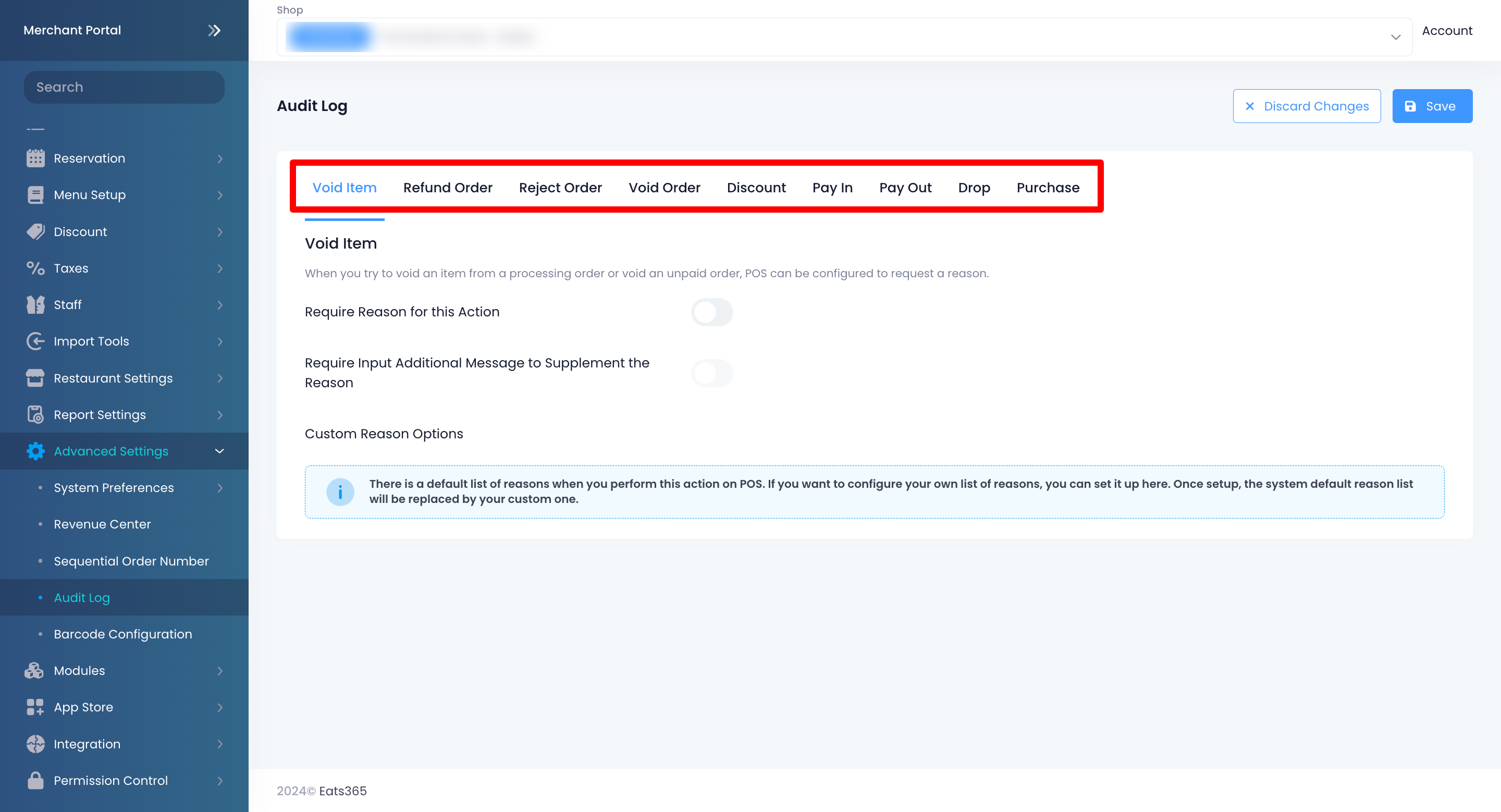
- 退菜
- 退款
- 拒絕訂單
- 取消訂單
- 折扣
- 代收
- 代支
- 提現
- 採購
- 倘若要求員工輸入原因,請啟用 「要求輸入原因」
 。
。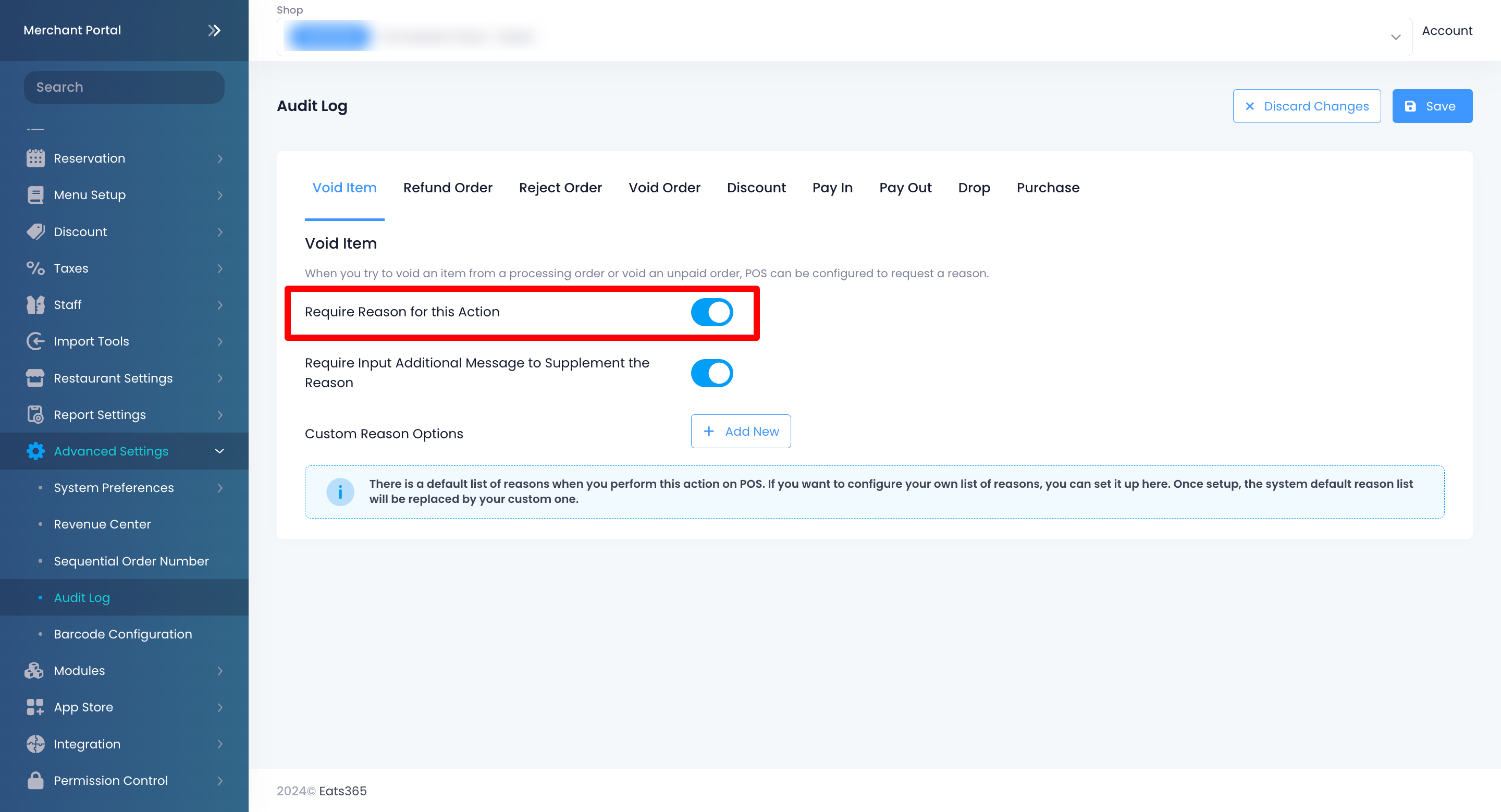
- 倘若要求員工在完成操作前輸入補充訊息,請啟用「要求輸入額外補充訊息」
 。
。
注意:啟用此設定後,員工將無法在不添加訊息的情況下完成操作。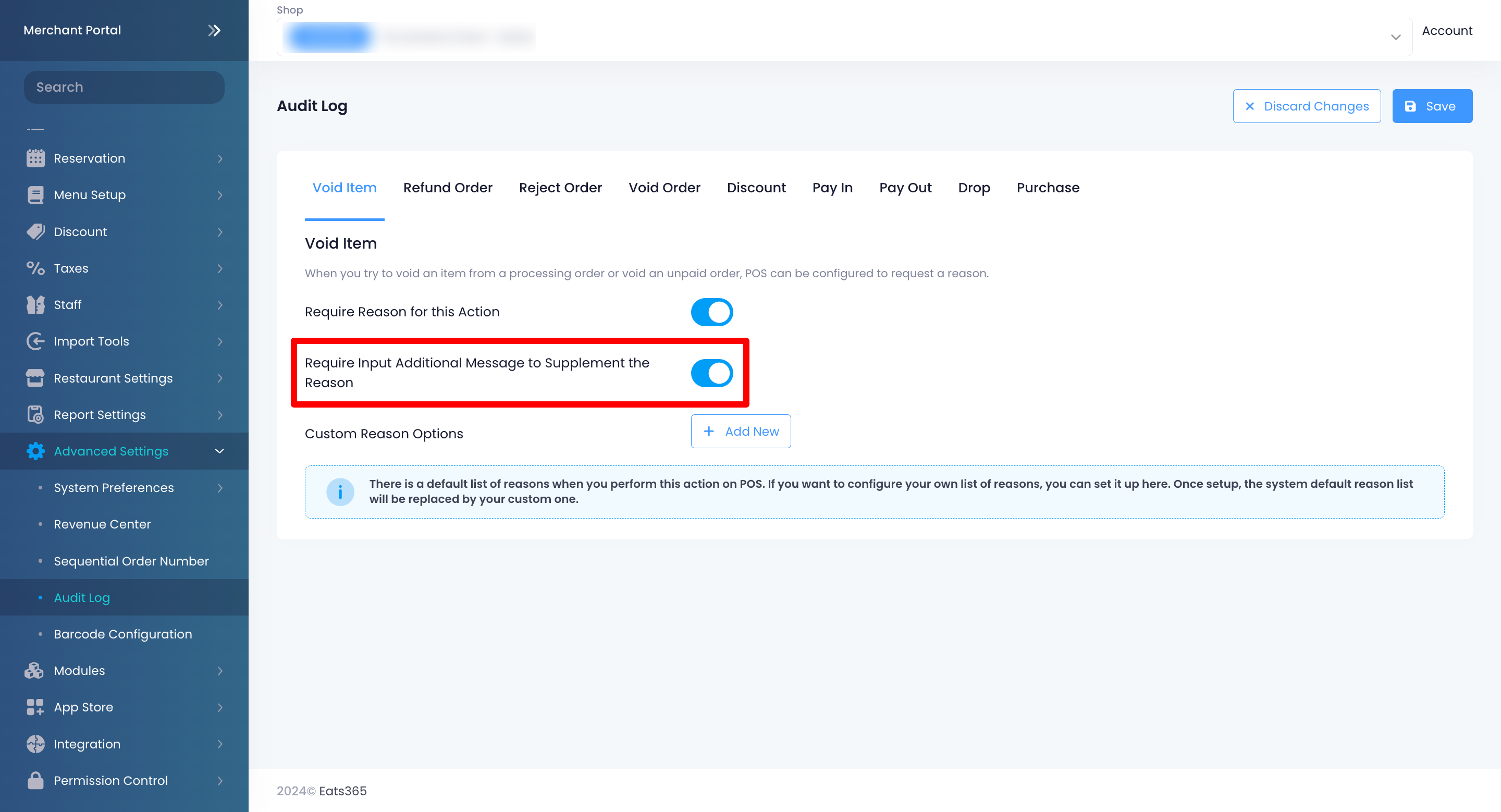
- 若要建立自訂預設原因,請點擊 “自訂原因選項” 旁的「+ 新增」。然後,輸入預設原因。
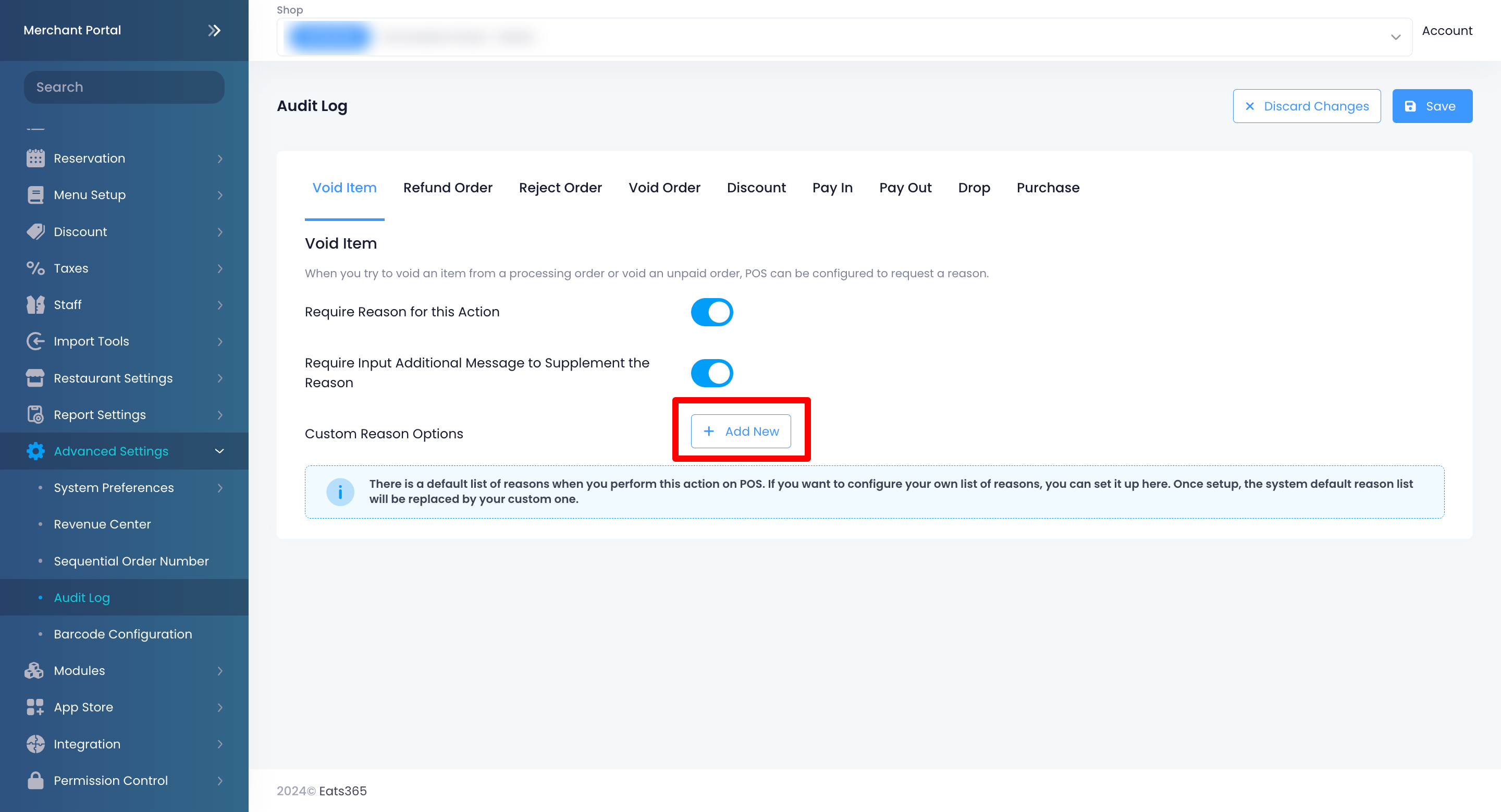
- 若要新增更多自訂原因,請再次點擊「+ 新增」。
- 點擊右上角的「儲存」以進行確認。
 Eats365 產品
Eats365 產品 商家指南
商家指南 模組
模組 會員
會員 整合
整合 硬件
硬件 員工操作
員工操作 職級和權限
職級和權限 付款
付款 報表
報表 最新消息
最新消息 產品更新
產品更新 故障排除
故障排除 探索 Eats365 產品
探索 Eats365 產品 Eats365 POS 詞彙表
Eats365 POS 詞彙表 問題排解
問題排解